ACME client pour Windows
9 févr. 2022 | Jindřich Zechmeister
ACME est un protocole connu pour automatiser la gestion des certificats SSL. Vous connaissez la procédure pour Linux, mais vous ne savez pas comment lancer la gestion automatisée sur IIS ? Suivez notre guide !
Qu'est-ce qu'un protocole ACME
Rappelons à quoi sert le protocole ACME et quels sont ses avantages. Le protocole ACME est selon wikipedia "un protocole de communication pour l'automatisation des échanges entre les autorités de certification et les propriétaires de serveur web, permettant le déploiement automatisé d’une infrastructure à clé publique à très bas coût".
Le protocole ACME permet d'automatiser les certificats de confiance reconnus par les navigateurs. Tout le processus est géré par "acmebot" qui s'occupe de leurs mise en place. ACME peut être exécuté sur les serveurs Linux et Windows.
Conditions préalables pour ACME
Avant de commencer à mettre en place le protocole ACME, assurez-vous que vous avez les pré-requis nécessaires.
Le demandeur qui souhaite utiliser le protocole ACME doit être d'abord vérifié. Il doit aussi prouver qu'il contrôle les domaines pour lesquels il demande le certificat.
Votre organisation, ainsi que les domaines que vous allez sécuriser, doivent être donc vérifiés. N'hésitez pas à demander le support de SSLmarket, nous pouvons accélérer le processus de validation.
Le demandeur obtiendra l'accès à ACME qui est unique pour chaque produit. Si vous souhaitez émettre, par exemple, un certificat Thawte OV et Thawte EV, vous obtiendrez une clé ACME unique pour chacun d'eux. La clé déterminera le certificat à émettre pour le domaine concret.
N'hésitez pas à demander un devis sans engagement.
Attention : Le processus de validation est simplifié. Le demandeur ne valide pas les domaines par DNS/FILE - les domaines sont validés avec l'organisation.
Client ACME - choix et configuration
La plupart des utilisateurs commence avec le client Certbot. Ce client est facile à utiliser et c'est surement un bon choix. La majorité des clients est conçu pour les serveurs Linux ou d'autres plates-formes similaires, et pratiquement aucun n'a interface graphique (GUI). Les clients ACME sont configurés dans une interface en ligne de commande.
Il est certain que d'autres options pour Windows / Windows Server existent, mais le processus d'obtention et d'importation du certificat est souvent non terminé. La fonctionnalité la plus compliquée pour les clients ACME est l'importation des certificats dans IIS (binding). Certains clients proposent une interface utilisateur graphique (GUI), mais nous ne pouvons pas vous garantir s'ils fonctionnent et surtout s'ils fonctionneront avec l'implémentation ACME de DigiCert.
Nous avons décidé de vous recommander le client win-acme qui est compatible avec les certificats DigiCert, et capable de terminer l'installation des certificats. Pour le télécharger, cliquez ici.
Comment configurer et utiliser win-acme
Pour s'authentifier sur le win-acme, l'utilisateur de SSLmarket doit entrer la clé que nous lui fournissons via son espace client.
Téléchargez win-acme sur leur site officiel et ouvrez-le. Ne lancez pas encore le programme et ouvrez le fichier setting.json. Dans ce fichier texte, renommez les trois url ACME (dans la section "Acme") à "https://acme.digicert.com/v2/acme/directory/" - pour assurer la communication du logiciel avec ACME DigiCert.
Maintenant, vous pouvez exécuter le fichier wacs.exe. Microsoft Defender SmartScreen signalera probablement un avertissement de sécurité, parce que le package d’application n’est pas signé. Cliquez sur continuer quand même.
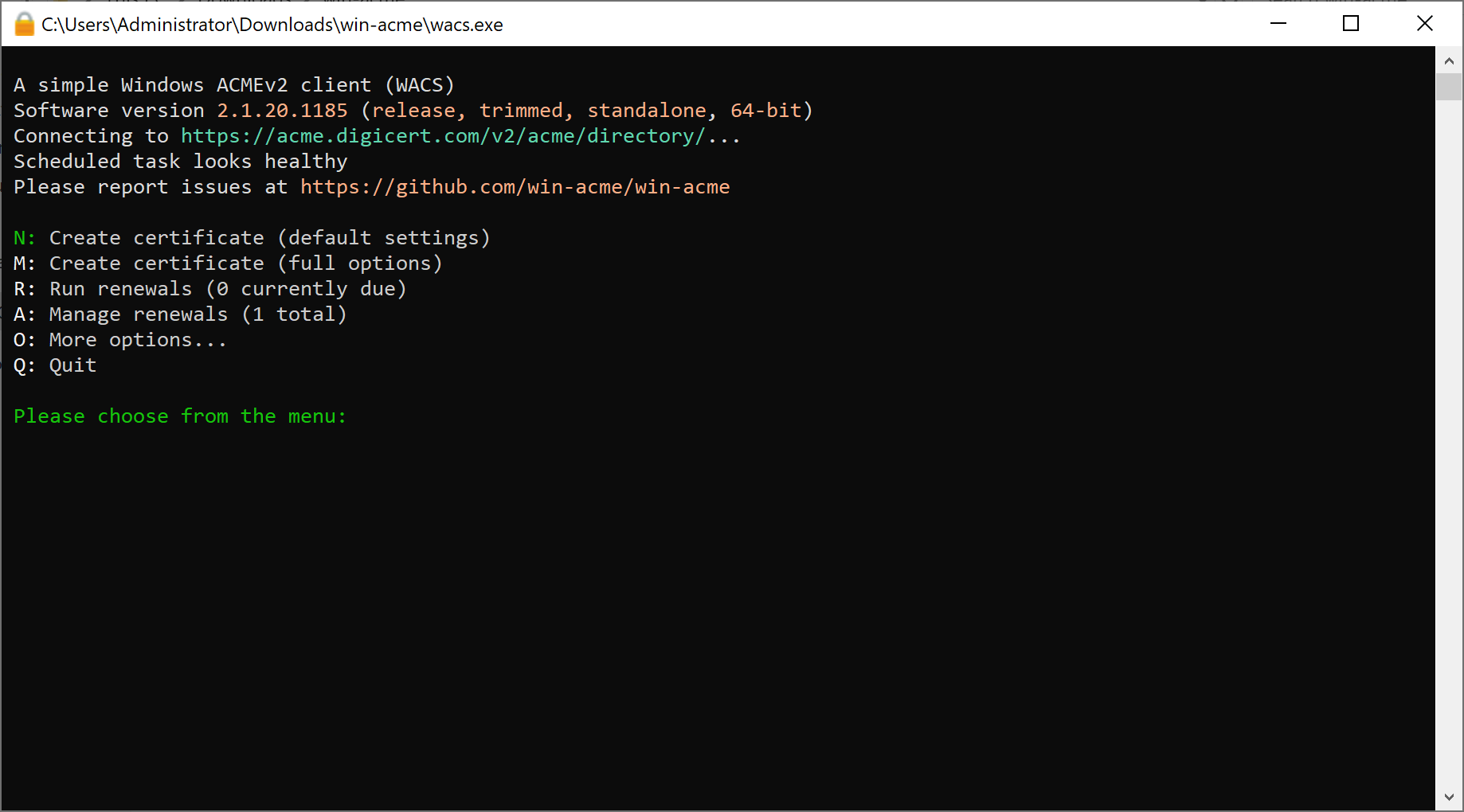
Après le démarrage de l'application, définissez les informations ACME credentials. Sélectionnez O (More options), et A (Acme details). Le programme vous demandera d'entrer Key Identifier, et Key en Base64. Ces données nommé KID et HMAC key vous seront livrées par sslmarket. Entrez d'abord la donnée plus courte, puis plus longue. Ensuite, retournez au menu principal.
Vous pouvez procéder à la délivrance du certificat. Sélectionnez N pour la création d'un nouveau certificat. Suivez l'assistant qui récupère les données du Sites dans IIS. Sélectionnez le site web que vous allez sécuriser avec un certificat.
Indiquez d'abord le site Web à analyser, win-acme obtient le nom d'hôte du IIS. Confirmez y(es) ou n(o). L'option par défaut est toujours écrit en couleur. Win-acme bot affiche les liaisons des sites qui l'a trouvé. Sélectionnez et confirmez. Vous pouvez confirmer la sélection par défaut (par exemple si vous n'avez qu'un seul site dans IIS).
win-acme se connecte au serveur de Digicert via le protocole ACME et tente d'obtenir le certificat. Rappelons que le type de certificat et son propriétaire est déterminé par les clés ACME générées chez SSLmarket.
Remarque : assurez vous que l'organisation et les domaines sont vérifiés avant que vous commenciez à émettre les certificats.
Le certificat devrait être émis dans quelques seconds. Le nouveau certificat est défini pour le domaine sélectionné dans IIS. Vous n'avez donc pas à importer le certificat et à configurer les liaisons (Bindings).
L'image ci-dessous montre la confirmation de l'émission du certificat et son attribution au domaine. Le certificat est actif et sécurise le domaine.
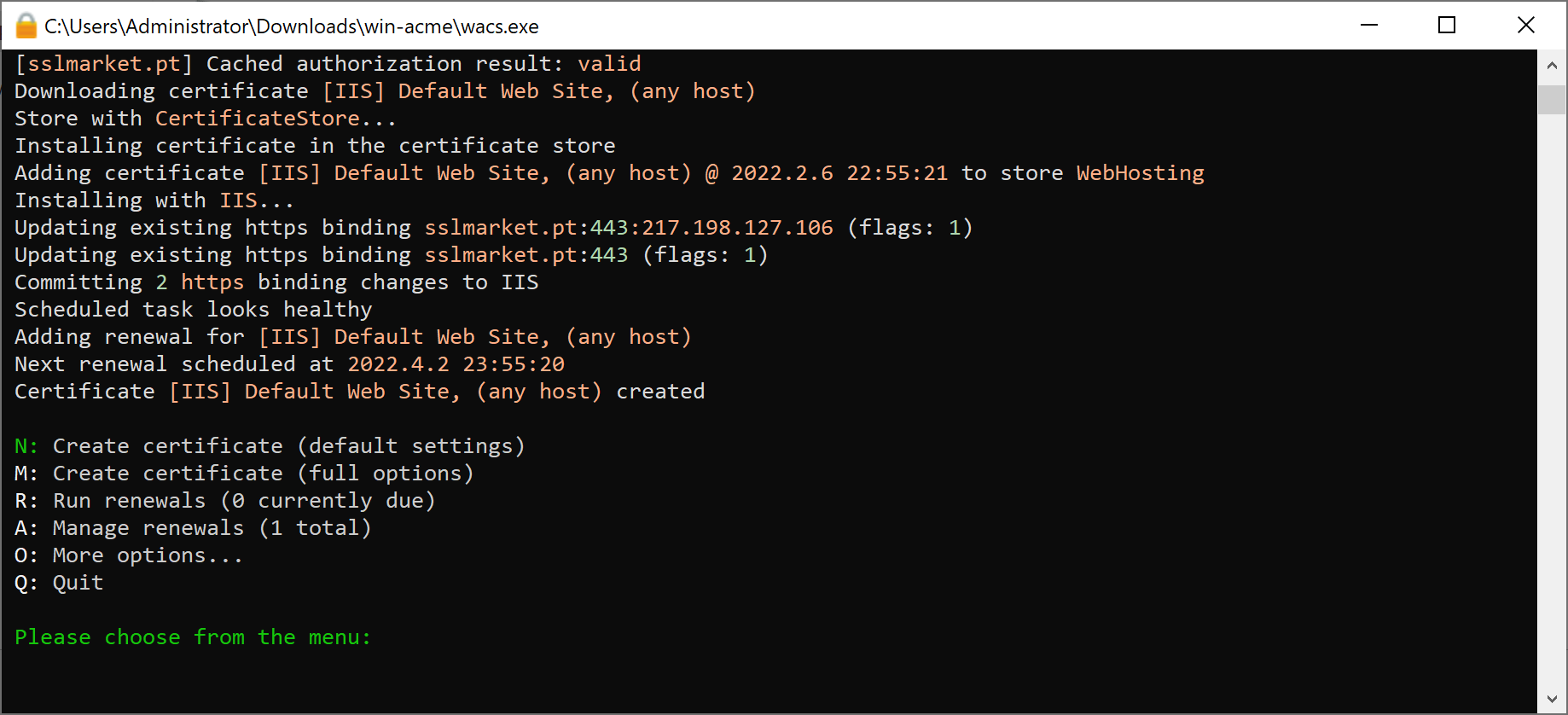
En ce qui concerne le renouvellement du certificat, win-acme s'occupe de tout. Il crée un événement sur le serveur/poste qui est vérifié quotidiennement et tous les certificats arrivant à expiration seront renouvelés.
Conclusion
Le protocole ACME est un outil puissant pour automatiser le cycle de vie des certificats. N'hésitez pas à nous contacter pour toute information supplémentaire, il vous permet d'économiser des heures voire des journées de travail. Pour en savoir plus et obtenir une URL de répertoire ACME, contactez notre support SSLmarket.
